word文档怎么把表格居中
我们有的时候要在word文档中添加表格,表格一般都是按照系统默认显示,而为了美观,我们需要对表格进行调整,那么word文档怎么把表格居中呢?下面就来毽爸程风介绍一下word文档中把表格居中显示的方法,希望对你有所帮助。

工具/原料
软件版本:Microsoft Office Word 2007
操作系统:win7系统
word文档怎么把表格居中
1、第一步:我们先在word文档中随意插入一个表格,选择菜单栏“插入--表格”,插入一个3行4列的表格。
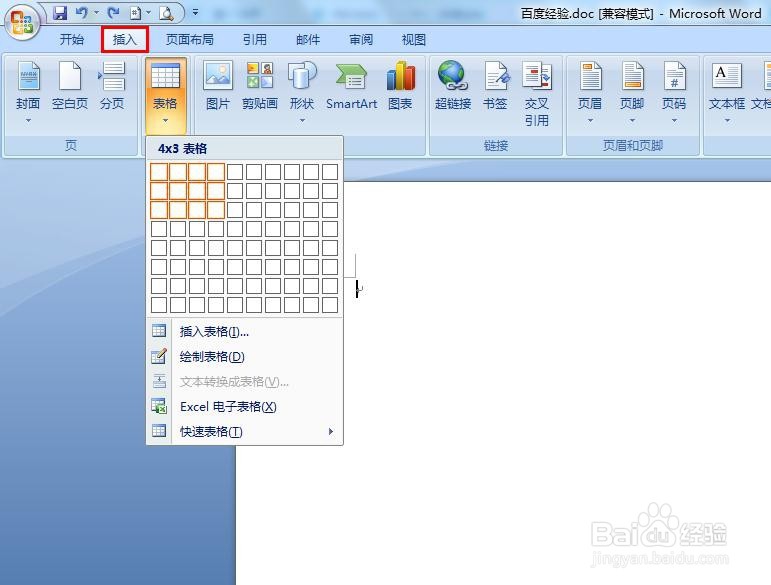

2、第二步:为了能够更加清楚的看到表格调整之后的效果,我们将默认的表格调窄一些。
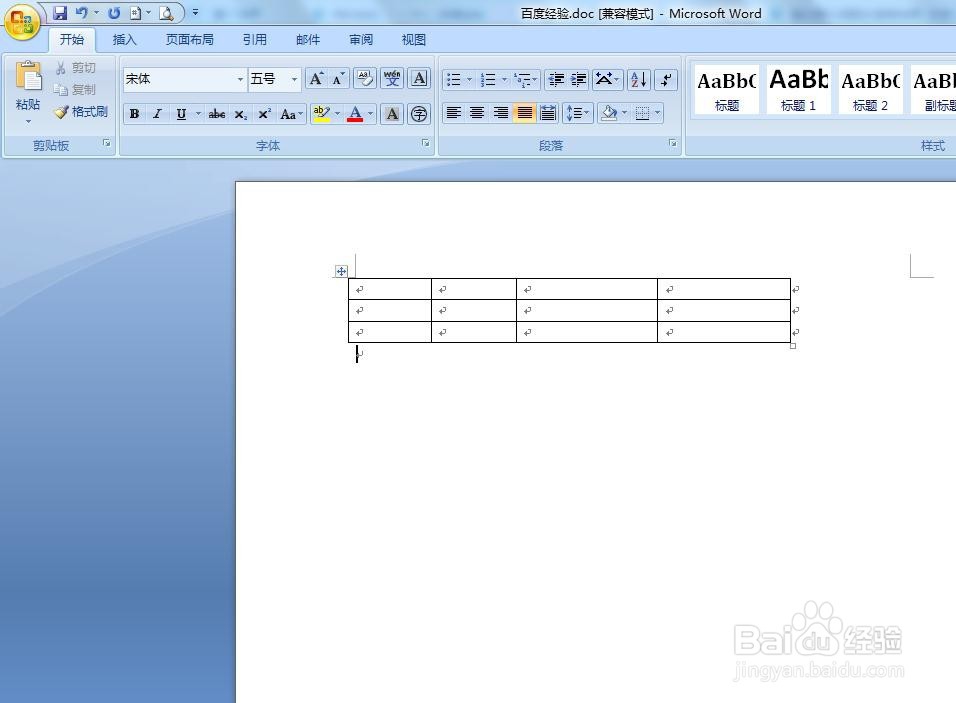
3、第三步:鼠标左键单击红色圆圈表格的符号,选中整个表格。

4、第四步:在选中的表格中,单击鼠标右键选择“表格属性”选项。
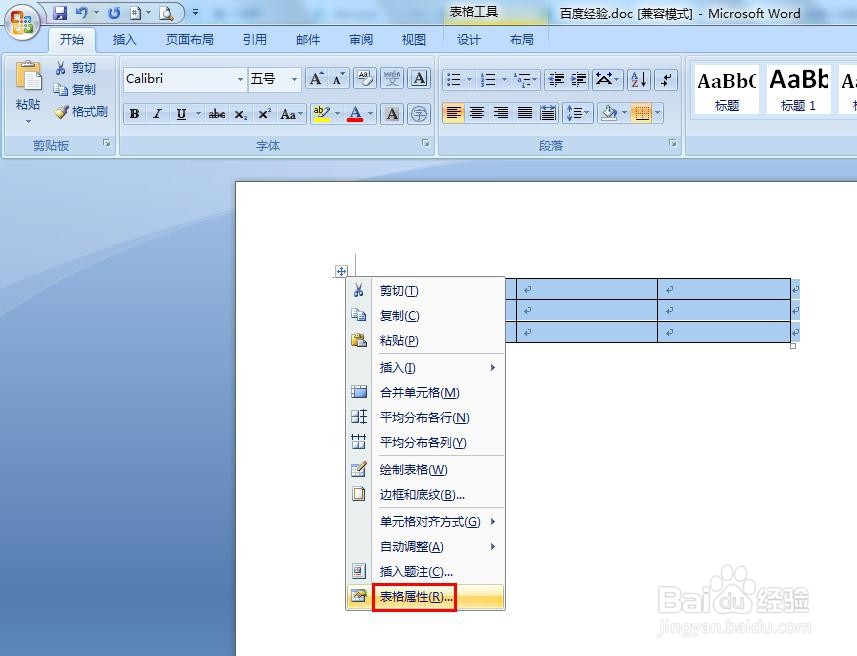
5、第五步:如下图所示,弹出“表格属性”对话框,在里面我们可以设置表格的对齐方式、行高、列宽等。

6、第六步:我们在“表格”标签页中,对齐方式处选择“居中”,并单击“确定”按钮。

7、如下图所示,word文档中插入的表格居中显示。
